Você pode encontrar informações sobre praticamente qualquer coisaconectados. Existem ótimas redações e ensaios detalhados disponíveis em quase todos os tópicos. Há também uma tonelada de dados, brutos e disponíveis de outra forma, que você pode acessar gratuitamente. Se você encontrar uma tabela de dados útil on-line e for uma tabela HTML, poderá copiá-la com um simples atalho de teclado; no entanto, nem sempre é fácil ou bonito. Se você possui uma tabela particularmente longa ou complicada que precisa copiar, pode fazê-lo no Firefox com um complemento.
Baixar tabela como CSV permite baixar uma tabela HTML no formato CSV. Você pode abrir o arquivo CSV no Excel e criar gráficos a partir da tabela ou analisá-lo.
Tabela HTML em CSV
Baixe a tabela Download como complemento CSV. Visite um site que possui uma tabela. Se você deseja testar o complemento, sempre pode ir à Wikipedia e procurar algo como estatísticas da população mundial.
Encontre uma tabela e clique com o botão direito do mouse. Você verá a opção "Baixar tabela como CSV" no menu de contexto. Selecione e, em seguida, selecione se deseja abrir o arquivo no aplicativo de planilha padrão ou salve-o no disco local.
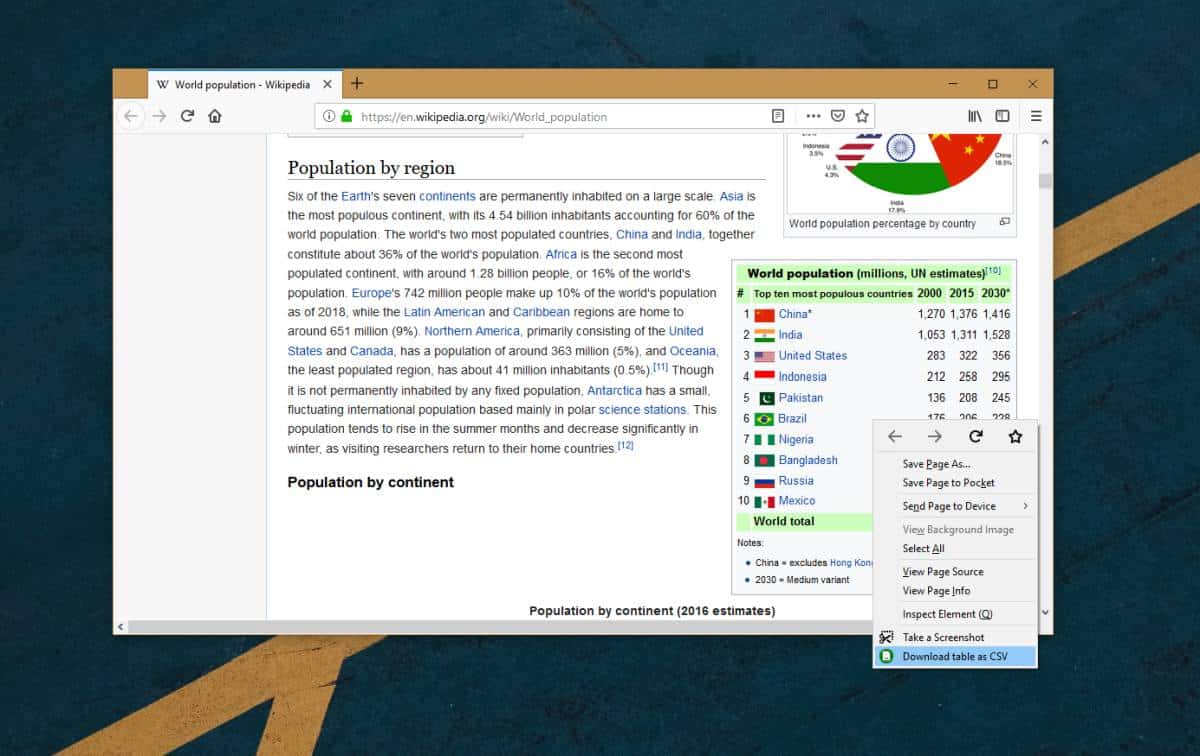
Os dados são formatados perfeitamente, pois ovalores não estão misturados. As linhas e colunas têm exatamente a mesma aparência na página da web. Você pode converter o arquivo de CSV para qualquer outro formato de sua escolha. Se você usa o Microsoft Excel, pode converter o arquivo em XLSX após abri-lo no aplicativo.
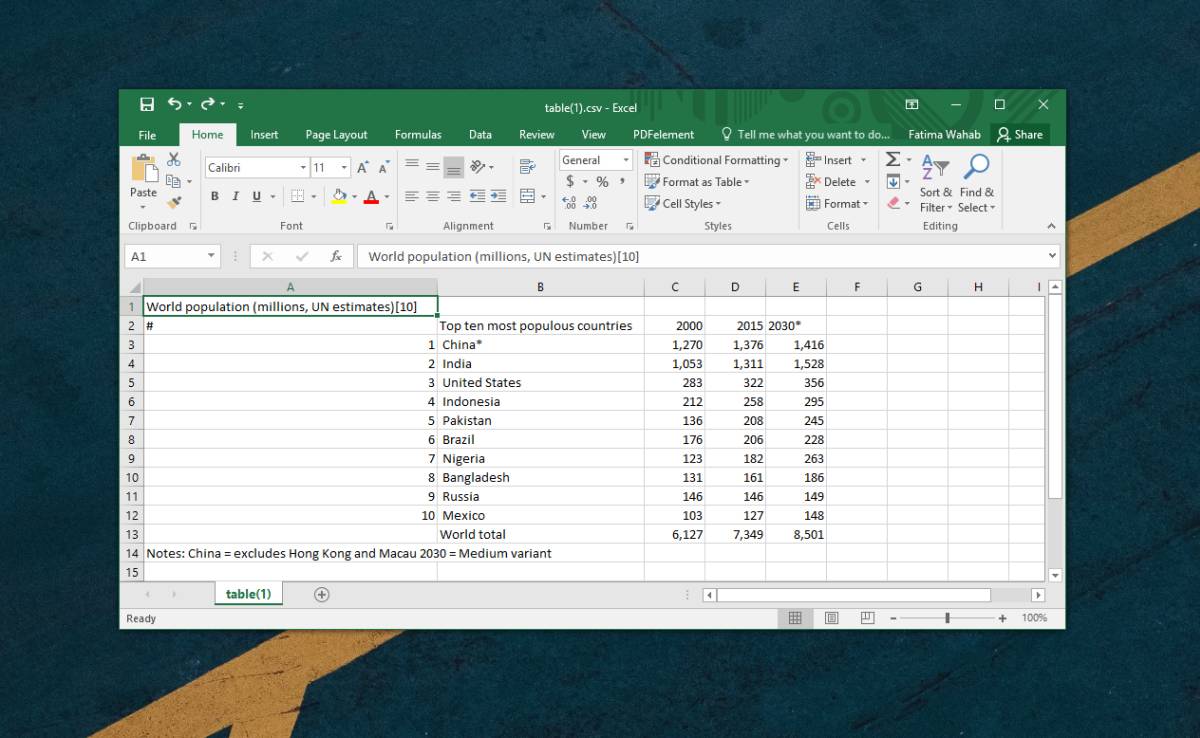
Se você precisar converter uma tabela criada no Excelou Google Spreadsheets para HTML, e você não tem um editor WYSIWYG que possa fazer isso, experimente o Tableizer. É um aplicativo bastante básico que permite copiar e colar uma tabela e fornecer o código HTML para ela. Você pode colar esse código no seu site e ele será renderizado perfeitamente. Você pode criar a tabela você mesmo, se desejar, mas criar tabelas em HTML sem um editor adequado é a coisa mais entediante que você fará.
A tabela Download como complemento CSV funciona muito bemvezes, mas às vezes, a opção não aparece no menu de contexto. Se isso acontecer, atualize a página ou feche o navegador e abra-o novamente. Verifique se você está clicando dentro da tabela e não fora dela. Você também deve verificar se é realmente uma tabela HTML e não uma imagem dela.




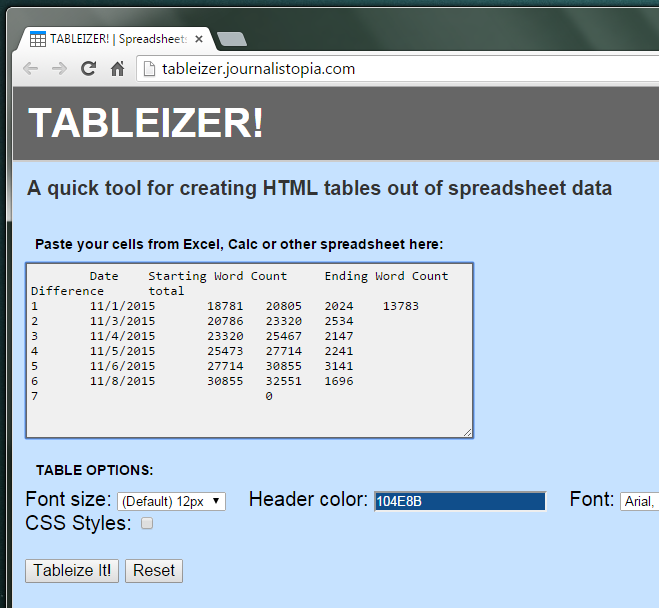








Comentários